クーポンとプロモーションコード
クーポンとプロモーションコードを使用して、サブスクリプションとサブスクリプションアイテムに割引を追加します。
クーポンを引き換えて、提供しているサブスクリプションに割引を適用します。また、クーポンを使用してプロモーションコードを作成して顧客に提供することもできます。顧客はこれらのプロモーションコードを引き換え.ることで、サブスクリプションに割引を適用できます。
- クーポン:クーポンを作成・管理し、割引 (サブスクリプション料金から差し引く割引率や割引額など) を定義します。
- プロモーションコード:クーポンの対象となる顧客向けのコードを作成します。たとえば、FALLPROMO と SPRINGPROMO は両方とも 1 つの 25% オフクーポンに割り当てることができます。プロモーションコードは顧客に直接知らせることが可能で、決済時にコードを入力すると引き換えが完了します。
クーポンとプロモーションコードは以下に使用できます。
- 請求書、サブスクリプション、サブスクリプション項目に 1 つ以上の割引を適用する
- 特定の期間に 1 つ以上の割引を適用する
- 請求書金額を率または定額で減額する
顧客が特定の日付までに引き換える必要があるクーポンや、顧客全体の引き換え回数に制限があるクーポンを定義することもできます。
1 回限りの支払いで割引を適用する場合は、1 回限りの支払いに割引を追加するをご覧ください。
クーポン
顧客または顧客の支払いに割引を適用するには、クーポンを引き換えることで割り引きます。クーポンの作成と管理については、後続のセクションをご覧ください。
クーポンを作成する
クーポンは、ダッシュボードまたは API で作成します。
対象の商品を設定する
サブスクリプションに 変更を加えた 場合、Stripe は日割額を計算し既存の割引がある場合はそれを適用します。作成された請求書上でこの日割項目にさらに割引を適用することはできません。
サブスクリプションにクーポンを適用する
クーポンを作成したら、サブスクリプションにクーポンを適用して割引を作成します。サブスクリプションを作成する際、または顧客の既存のサブスクリプションを更新する際にクーポンを適用できます。
クーポンの適用後に 即時決済が不要 であれば、顧客が支払い方法を保存していない場合でも引き続きサブスクリプションを作成できます。
Checkout にクーポンを適用する
Checkout セッションでサブスクリプションにクーポンを適用する場合、API の discounts パラメーターを設定します。適用された割引でセッションを作成するには、discounts 配列の coupon パラメーターにクーポン ID を渡します。
クーポンを削除する
クーポンは、ダッシュボードまたは API で削除できます。
クーポンを削除すると、その後のサブスクリプションや請求書に適用できなくなりますが、そのクーポンがすでに設定されているサブスクリプションや請求書から割引が削除されることはありません。
クーポンの期間
クーポンの期間は、引き換え済みの割引の有効期間を示します。たとえば、期間が 4 カ月間の 50% オフのクーポンは、クーポンが初めて適用された日から 4 カ月の期間、すべての請求書に適用されます。クーポンの有効期限の 4 カ月間内に顧客がこのクーポンを年次サブスクリプションに適用すると、50% の割引は年次サブスクリプション全体に適用されます。月次のサブスクリプションの場合には、クーポンは最初の 4 カ月に適用されます。週次のサブスクリプションでは、4 カ月のクーポンは最初の 4 カ月の各請求書に適用されます。
API でクーポンの期間を設定する場合には、repeating 値を使用する際に、クーポンを繰り返し適用できる月数として duration_ を指定する必要があります。期間を once に設定した場合は、そのクーポンは最初の請求書にのみ適用されます。期間を forever に設定した場合は、そのクーポンはすべての請求書に無期限に適用されます。
引き換え回数制限
引き換え回数制限は、顧客全体についてクーポンに適用されます。たとえば、クーポンの引き換え回数を 50 回に制限した場合、そのクーポンは顧客に 50 回のみ適用できます。これは、50 人の異なる顧客に適用することも、1 人の顧客に 50 回適用することも、または最大回数の 50 回に達するまで複数の顧客に複数回ずつ適用することもできます。
顧客がクーポンを使用した場合に永続的に継続するように設定し、しかしそのクーポンに有効期限がある場合には、そのクーポンを受け取った顧客は永続的にその割引を受けることができます。新しい顧客は、有効期限後にクーポンを適用することはできません。
プロモーションコード
プロモーションコードは、クーポンに作成される顧客表示用のコードです。たとえば、FALLPROMO や SPRINGPROMO は両方とも 1 つの 25% オフクーポンに関連付けることができます。プロモーションコードは顧客に直接知らせることができ、顧客は決済時に使用できます。
カスタマーポータルを実装して、プロモーションコードを有効にした場合、顧客はポータル内で既存のサブスクリプションのアップグレード時またはダウングレード時に割引を適用できます。
注意
サブスクリプションでは、プロモーションコードと価格の更新が別々に適用されるため、予期しない更新が発生する場合があります。たとえば、支払いの失敗によって料金のアップグレードが失敗しても、料金のアップグレードに含まれたプロモーションコードが成功することがあります。
注意
カスタマーポータルには、サブスクリプションに適用されたプロモーションコードが表示されます。顧客がプロモーションコードを自身で適用したり、他の人と共有したりしないようにする場合は、プロモーションコードに制限を設定 するか、直接 クーポンを適用 する必要があります。
対象となる顧客、初回注文、最小注文値、有効期限、および引き換え回数制限を指定して、プロモーションコードの管理と制限をカスタマイズします。
制限
プロモーションコードには以下のような制限があります。
- 以下の件数に制限があるプロモーションコードは適用できません。
プロモーションコードを作成する
プロモーションコードを作成する際は、関連付けられたクーポンの設定が継承されます。
プロモーションコードの設定
プロモーションコードを設定することで、以下をカスタマイズできます。
- プロモーションコードを使用できる顧客
- 顧客がそのプロモーションコードを引き換えに使用できる回数
- プロモーションコードの有効期限
- プロモーションコードを適用できる最小金額を設定する
特定の顧客に限定する
初回注文に限定する
プラットフォームで取引履歴のない顧客にクーポンを制限します。この設定により、顧客は以下の場合にクーポンを使用することができません。
- 決済が完了しなかった場合でも、PaymentIntent を開始しました。
- 試用期間に加入した場合、その後にキャンセルされた場合でも。
最小金額を設定する
有効期限をカスタマイズする
引き換え回数を制限する
プロモーションコードを無効にする
サブスクリプションにプロモーションコードを適用する
プロモーションコードを作成したら、そのプロモーションコードをサブスクリプションに適用して割引を引き換えます。プロモーションコードは次の 2 つの方法で適用できます。
- サブスクリプションを作成する場合
- 顧客の既存のサブスクリプションを更新する場合
Checkout にプロモーションコードを追加する
Checkout セッションで allow_promotion_codes パラメーターを設定することにより、API でプロモーションコードを有効にします。Checkout セッションで allow_ が有効になっていると、顧客が利用するプロモーションコードの入力ボックスが Checkout に表示されます。
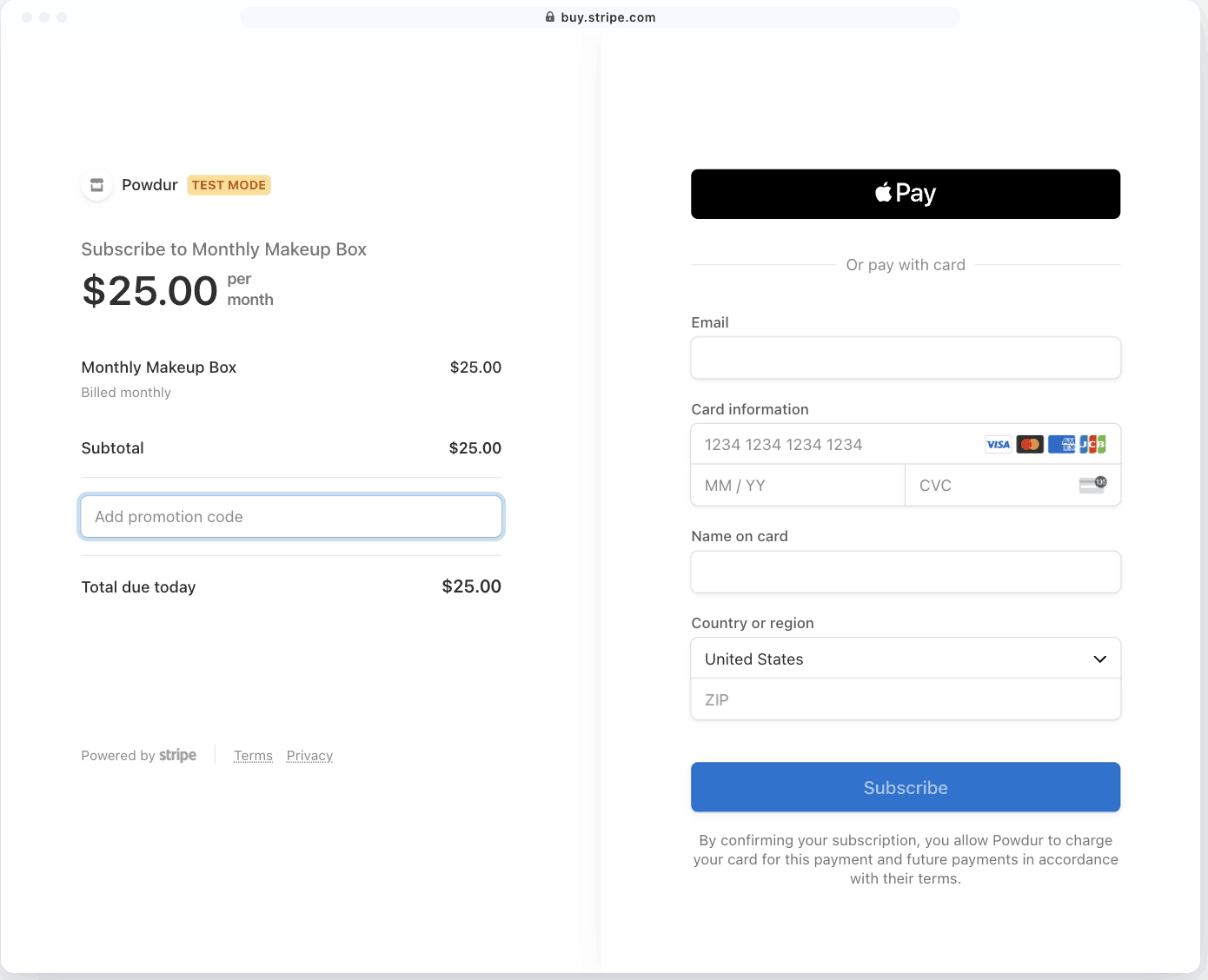
決済フロー時のプロモーションコードフィールド
併用可能なクーポンとプロモーションコード
顧客の支払いのリストには、複数のクーポン、プロモーションコード、または引き換え済みの割引を追加できます。これは、サブスクリプションを作成する場合、または顧客の既存のサブスクリプションを更新する場合に実行できます。
Stripe はサブスクリプションとサブスクリプションアイテムの両方で、複数の割引をサポートしています。
併用可能な割引を含むサブスクリプションを作成すると、各割引がサブスクリプションのすべてのアイテムに適用されます。割引の順序は、amount_ と percent_ の両方を使用する場合に重要になります。たとえば、次の累積割引は異なる方法で適用されます。
- 20% オフ その後 $5 オフ
- $5 オフ その後 20% オフ
制限
複数の割引の利用には、いくつかの制限があります。
discountsパラメーターには最大 20 件の項目を設定できます。discountsの各エントリーは一意である必要があります。- 同じクーポンから作成されたクーポンとプロモーションコードを渡すことはできません。
- 同じクーポンから生成されたクーポンと割引を渡すことはできません。
- 引き換え済みの割引は、更新する顧客またはサブスクリプションにすでに関連付けられている必要があります。
サブスクリプションを更新する
既存の割引を変更しない場合、discounts を設定する必要はありません。
discounts を更新する際は、サブスクリプションで保持する、以前に設定した coupon、promotion_、または discount を渡す必要があります。
discounts = "" を渡して、サブスクリプションからすべての割引をクリアします。サブスクリプションに割引がない場合、顧客レベルの割引があれば、その割引が請求書に適用されます。
新しい discounts パラメーターを使用して、すでにサブスクリプションに複数の割引を設定している場合、非推奨の coupon または promotion_ パラメーターを使用してサブスクリプションを更新することはできません。同様に、前のフェーズで複数の割引を設定した場合、非推奨の coupon または promotion_ パラメーターでスケジュールのフェーズを更新することはできません。
discounts の更新によって、比例配分が発生することや、請求書が生成されることはありません。新しい割引は、サブスクリプションで次回請求書が作成されたときに適用されます。
別の割引方法
クーポンはサブスクリプションに割引を適用する一般的な方法ですが、以下のようにすることもできます。
上記の方法のマイナスの請求書アイテムは、作成された割引、その時点と理由についてより詳細な情報を提供します。